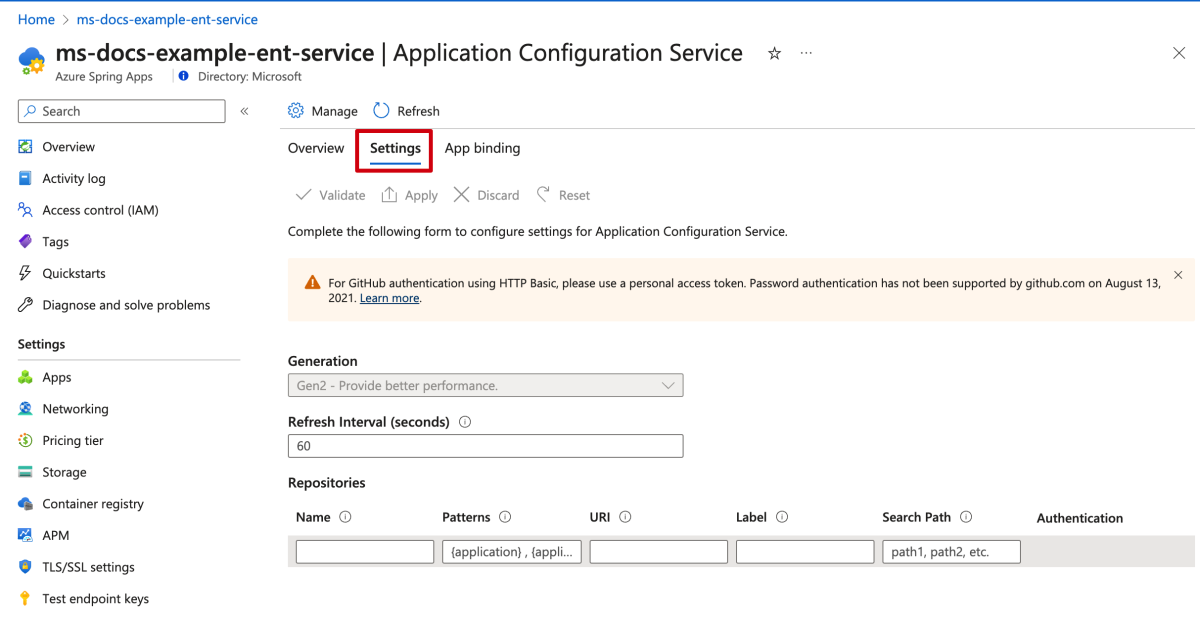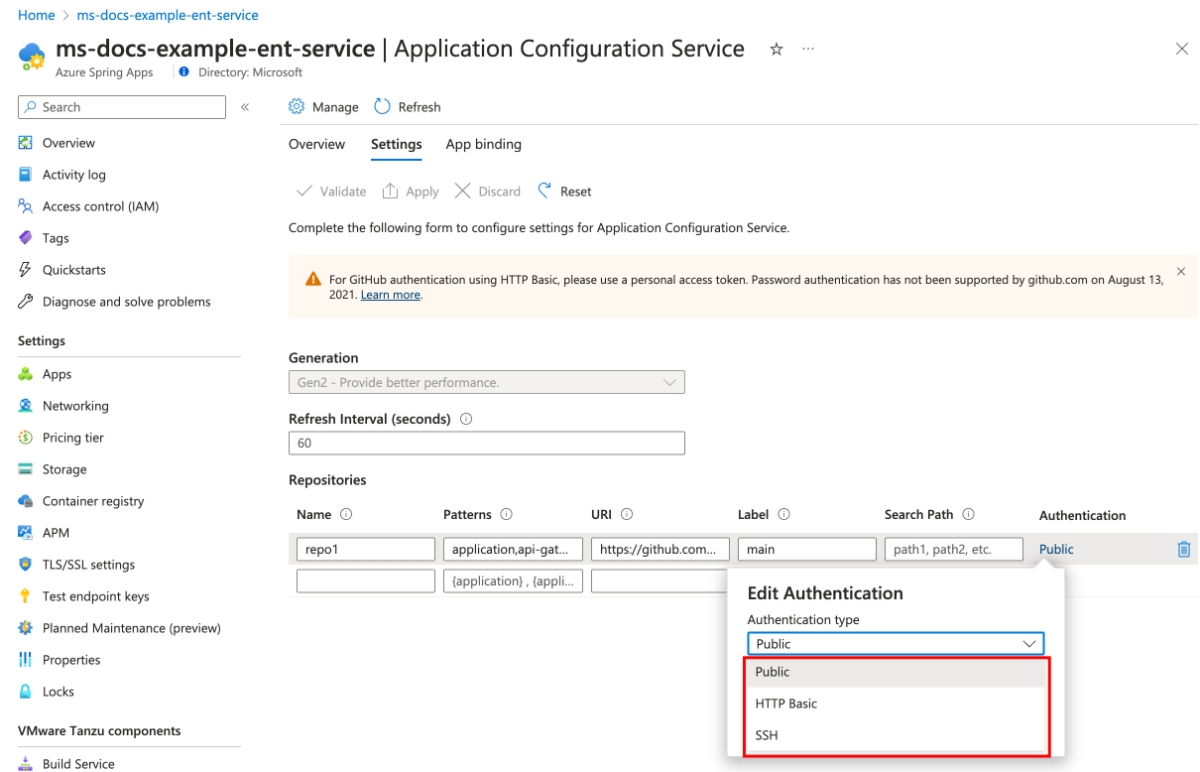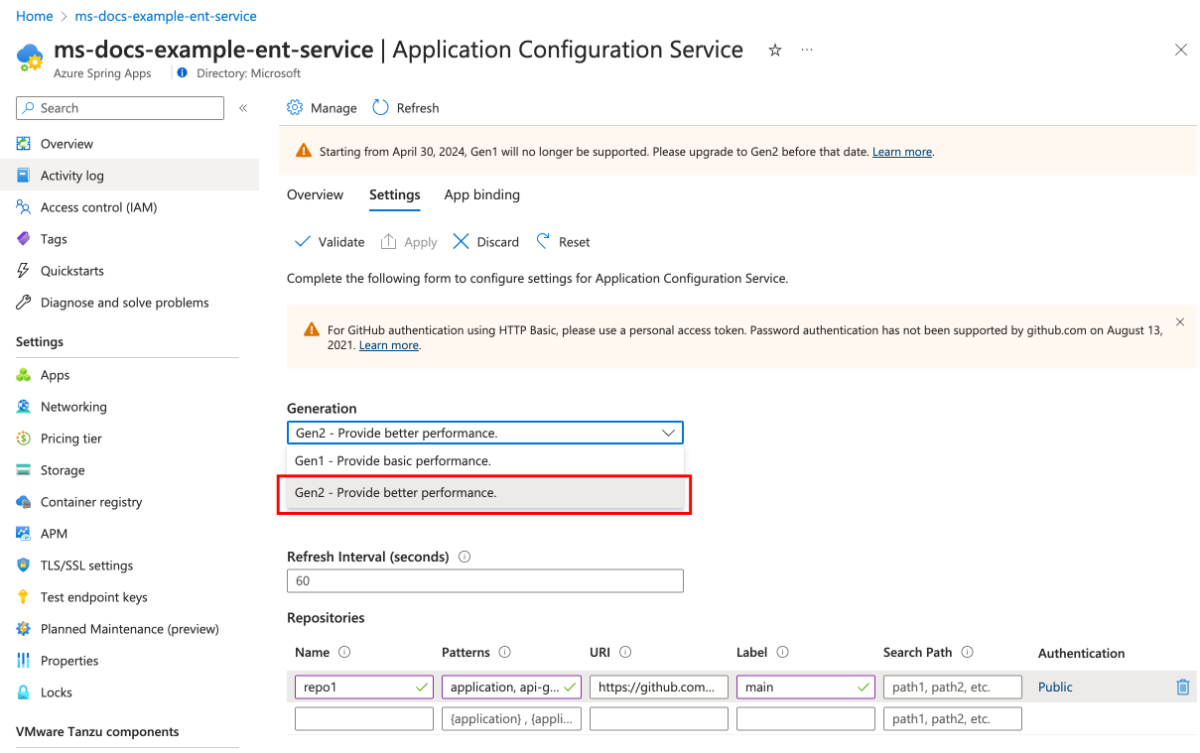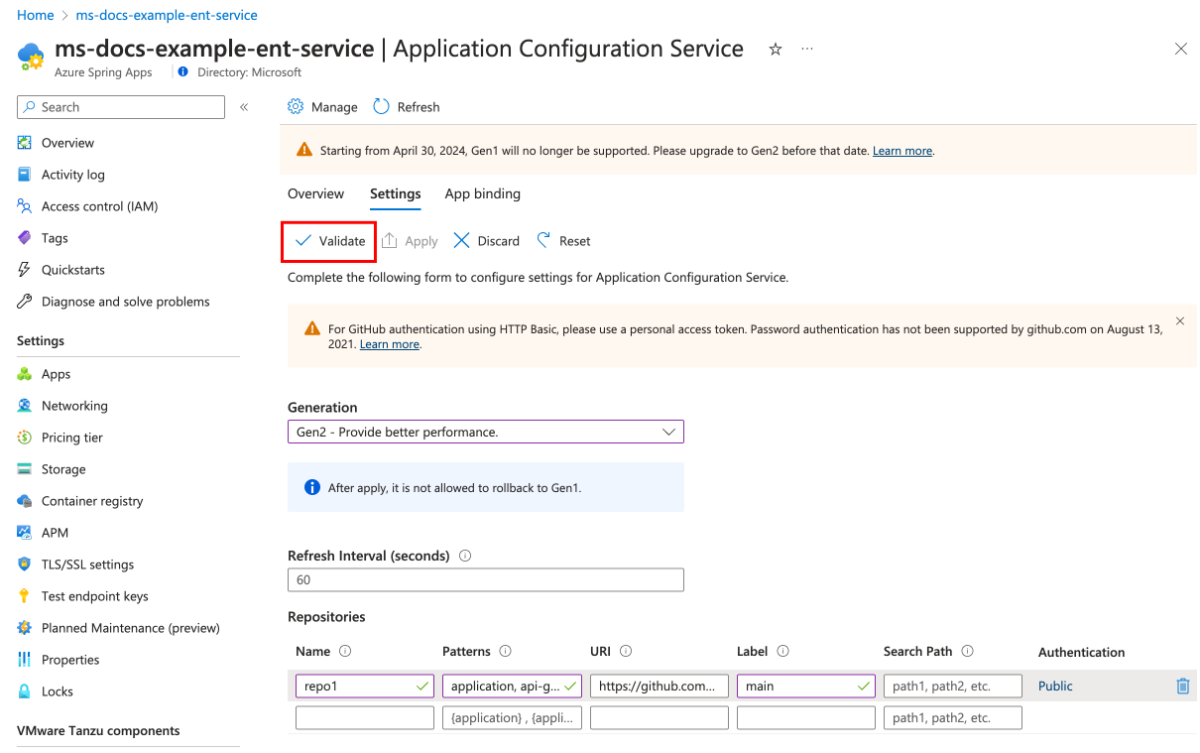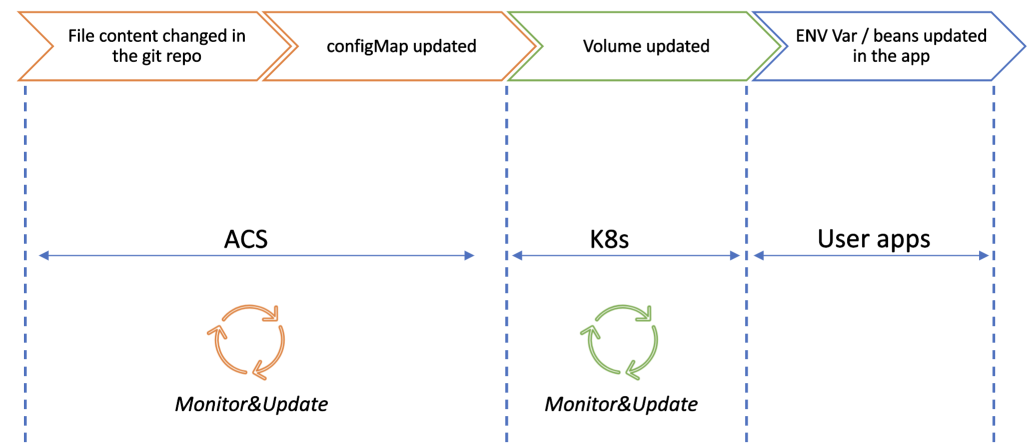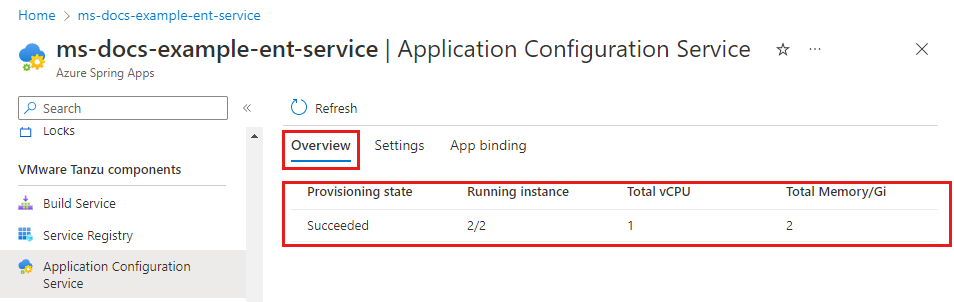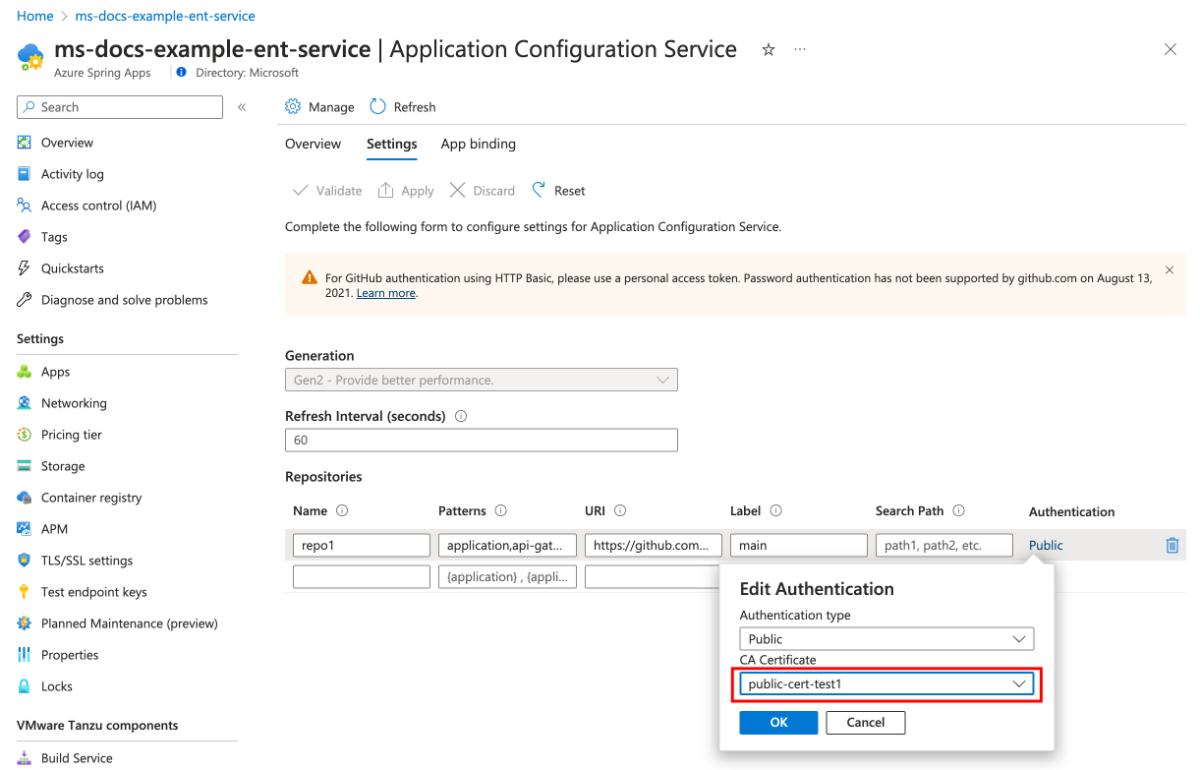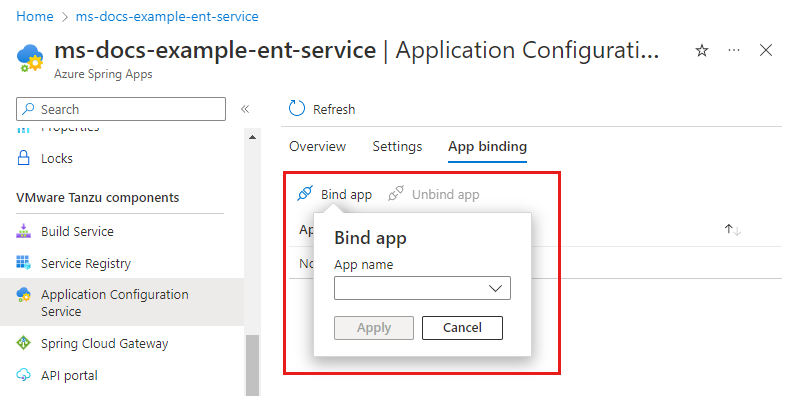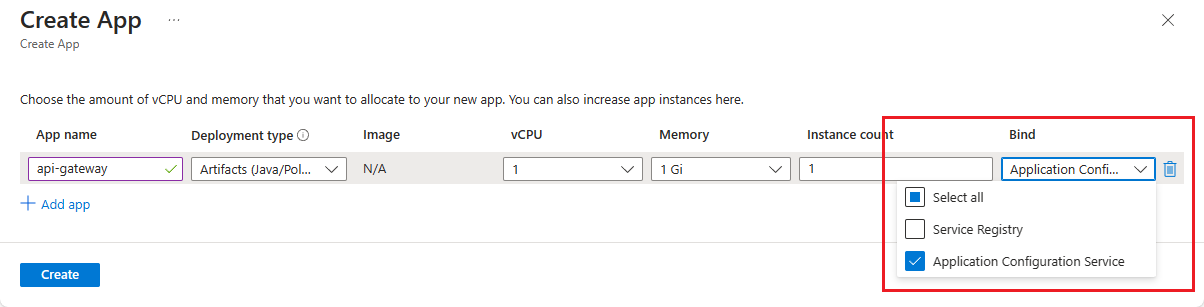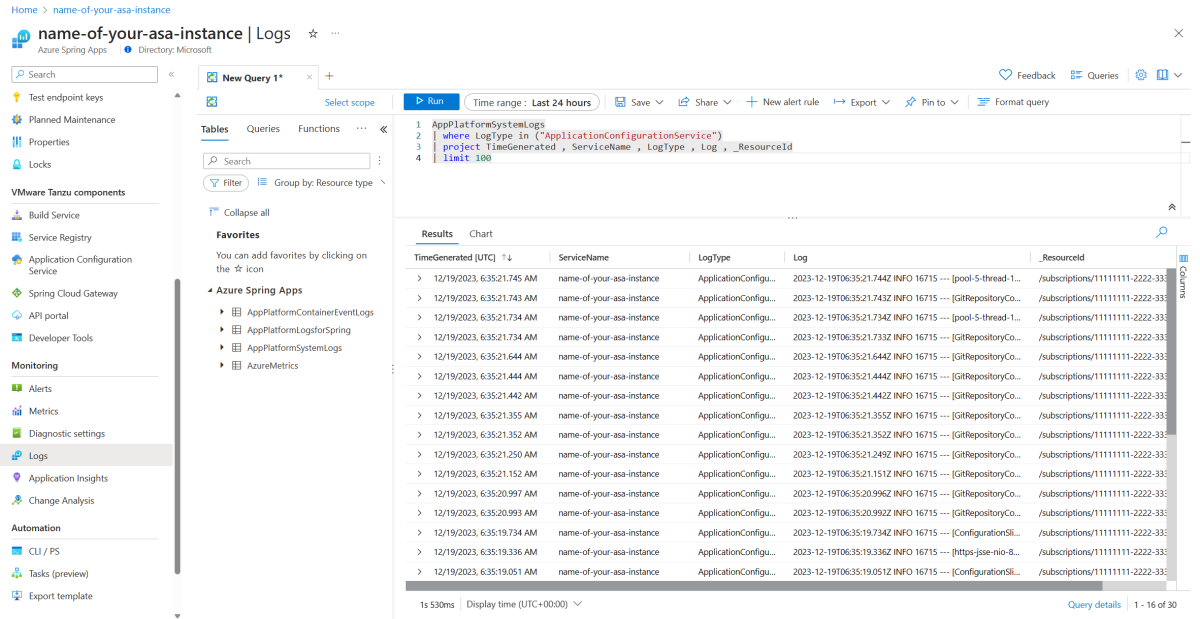Gunakan Layanan Konfigurasi Aplikasi untuk Tanzu
Catatan
Azure Spring Apps adalah nama baru untuk layanan Azure Spring Cloud. Meskipun layanan memiliki nama baru, Anda akan melihat nama lama di beberapa tempat untuk sementara saat kami berupaya memperbarui aset seperti cuplikan layar, video, dan diagram.
Artikel ini berlaku untuk:❌ Basic/Standard ✔️ Enterprise
Artikel ini memperlihatkan kepada Anda cara menggunakan Application Configuration Service untuk VMware Tanzu dengan paket Azure Spring Apps Enterprise.
Application Configuration Service untuk VMware Tanzu adalah salah satu komponen VMware Tanzu komersial. Ini memungkinkan manajemen sumber daya asli ConfigMap Kubernetes yang diisi dari properti yang ditentukan dalam satu atau beberapa repositori Git.
Dengan Application Configuration Service, Anda memiliki tempat terpusat untuk mengelola properti eksternal untuk aplikasi di semua lingkungan. Untuk memahami perbedaan dari Spring Cloud Config Server dalam paket Dasar dan Standar, lihat bagian Menggunakan Layanan Konfigurasi Aplikasi untuk konfigurasi eksternal dari Memigrasikan instans paket Dasar atau Standar Azure Spring Apps ke paket Enterprise.
Application Configuration Service ditawarkan dalam dua versi: Gen1 dan Gen2. Versi Gen1 terutama melayani pelanggan yang ada untuk tujuan kompatibilitas mundur, dan hanya didukung hingga 30 April 2024. Instans layanan baru harus menggunakan Gen2. Versi Gen2 menggunakan fluks sebagai backend untuk berkomunikasi dengan repositori Git, dan memberikan performa yang lebih baik dibandingkan dengan Gen1.
Tabel berikut ini memperlihatkan hubungan subkomponen:
| Pembuatan Layanan Konfigurasi Aplikasi | Subkomponen |
|---|---|
| Gen1 | application-configuration-service |
| Gen2 | application-configuration-service flux-source-controller |
Tabel berikut ini memperlihatkan beberapa data tolok ukur untuk referensi Anda. Namun, ukuran repositori Git adalah faktor kunci dengan dampak signifikan pada data performa. Kami menyarankan agar Anda hanya menyimpan file konfigurasi yang diperlukan di repositori Git agar tetap kecil.
| Pembuatan Layanan Konfigurasi Aplikasi | Durasi untuk menyegarkan di bawah 100 pola | Durasi untuk menyegarkan di bawah 250 pola | Durasi untuk menyegarkan di bawah 500 pola |
|---|---|---|---|
| Gen1 | 330 dtk | 840 dtk | 1500 dtk |
| Gen2 | 13 dtk | 100 dtk | 378 dtk |
Gen2 juga menyediakan lebih banyak verifikasi keamanan saat Anda terhubung ke repositori Git jarak jauh. Gen2 memerlukan koneksi aman jika Anda menggunakan HTTPS, dan memverifikasi kunci host dan algoritma host yang benar saat menggunakan koneksi SSH.
Anda dapat memilih versi Application Configuration Service saat membuat instans layanan Azure Spring Apps Enterprise. Versi defaultnya adalah Gen1. Anda juga dapat meningkatkan ke Gen2 setelah instans dibuat, tetapi penurunan tingkat tidak didukung. Peningkatannya adalah waktu henti nol, tetapi kami masih menyarankan Anda untuk menguji di lingkungan penahapan sebelum pindah ke lingkungan produksi.
Prasyarat
- Instans paket Azure Spring Apps Enterprise yang sudah disediakan dengan Application Configuration Service diaktifkan. Untuk informasi selengkapnya, lihat Mulai Cepat: Membuat dan menyebarkan aplikasi ke Azure Spring Apps menggunakan paket Enterprise.
Mengelola pengaturan Layanan Konfigurasi Aplikasi
Application Configuration Service mendukung Azure DevOps, GitHub, GitLab, dan Bitbucket untuk menyimpan file konfigurasi Anda.
Untuk mengelola pengaturan layanan, buka bagian Pengaturan. Di bagian ini, Anda dapat mengonfigurasi aspek utama berikut:
- Generasi: Tingkatkan pembuatan layanan.
- Interval Refresh: Sesuaikan frekuensi layanan memeriksa pembaruan dari repositori Git.
- Repositori: Tambahkan entri baru, atau ubah entri yang sudah ada. Fungsi ini memungkinkan Anda mengontrol repositori mana yang digunakan monitor layanan untuk menarik data.
Jika generasi layanan Anda saat ini adalah Gen1, Anda dapat meningkatkan ke Gen2 untuk performa yang lebih baik. Untuk informasi selengkapnya, lihat bagian Tingkatkan dari Gen1 ke Gen2 .
Interval Refresh menentukan frekuensi (dalam detik) untuk memeriksa pembaruan di repositori. Nilai minimum adalah 0, yang menonaktifkan refresh otomatis. Untuk performa optimal, atur interval ini ke nilai minimum 60 detik.
Tabel berikut ini menjelaskan properti untuk setiap entri repositori:
| Properti | Wajib diisi? | Deskripsi |
|---|---|---|
Name |
Ya | Nama unik untuk melabeli setiap repositori Git. |
Patterns |
Ya | Pola yang akan dicari di repositori Git. Untuk setiap pola, gunakan format seperti {application} atau {application}/{profile} daripada {application}-{profile}.yml. Pisahkan pola dengan koma. Untuk informasi selengkapnya, lihat bagian Pola di artikel ini. |
URI |
Ya | URI Git (misalnya, https://github.com/Azure-Samples/piggymetrics-config atau git@github.com:Azure-Samples/piggymetrics-config) |
Label |
Ya | Nama cabang yang akan dicari di repositori Git. |
Search path |
No | Jalur pencarian opsional yang dipisahkan oleh koma untuk mencari subdirektori repositori Git. |
Pola
Konfigurasi ditarik dari backend Git menggunakan apa yang Anda tentukan dalam pola. Pola adalah kombinasi dari {application}/{profile} seperti yang dijelaskan dalam panduan berikut.
- {application} - Nama aplikasi yang konfigurasinya Anda ambil. Nilai
applicationdianggap sebagai aplikasi default dan menyertakan informasi konfigurasi yang dibagikan di beberapa aplikasi. Nilai lain mengacu pada aplikasi tertentu dan menyertakan properti untuk aplikasi tertentu dan properti bersama untuk aplikasi default. - {profile} - Opsional. Nama profil yang propertinya dapat Anda ambil. Nilai kosong, atau nilai
default, menyertakan properti yang dibagikan di seluruh profil. Nilai non-default mencakup properti untuk profil dan properti yang ditentukan untuk profil default.
Autentikasi
Cuplikan layar berikut menunjukkan tiga jenis autentikasi repositori yang didukung oleh Application Configuration Service.
Daftar berikut ini menjelaskan tiga jenis autentikasi:
Repositori publik.
Anda tidak memerlukan konfigurasi autentikasi tambahan saat menggunakan repositori publik. Pilih Publik dalam formulir Autentikasi .
Tabel berikut ini memperlihatkan properti yang dapat dikonfigurasi yang dapat Anda gunakan untuk menyiapkan repositori Git publik:
Properti Wajib diisi? Deskripsi CA certificateNo Diperlukan hanya ketika sertifikasi yang ditandatangani sendiri digunakan untuk URL repositori Git. Repositori privat dengan autentikasi dasar.
Tabel berikut ini memperlihatkan properti yang dapat dikonfigurasi yang dapat Anda gunakan untuk menyiapkan repositori Git privat dengan autentikasi dasar:
Properti Wajib diisi? Deskripsi usernameYa Nama pengguna yang digunakan untuk mengakses repositori. passwordYa Kata sandi yang digunakan untuk mengakses repositori. CA certificateNo Diperlukan hanya ketika sertifikasi yang ditandatangani sendiri digunakan untuk URL repositori Git. Repositori privat dengan autentikasi SSH.
Tabel berikut ini memperlihatkan properti yang dapat dikonfigurasi yang dapat Anda gunakan untuk menyiapkan repositori Git privat dengan SSH:
Properti Wajib diisi? Deskripsi Private keyYa Kunci privat yang mengidentifikasi pengguna Git. Kunci privat yang dienkripsi frase sandi tidak didukung. Host keyTidak untuk Gen1
Ya untuk Gen2Kunci host server Git. Jika Anda terhubung ke server melalui Git pada baris perintah, kunci host ada di file .ssh/known_hosts Anda. Jangan sertakan awalan algoritma, karena awalan tersebut ditentukan dalam Host key algorithm.Host key algorithmTidak untuk Gen1
Ya untuk Gen2Algoritma hostKey: salah satu darissh-dss,ssh-rsa,ecdsa-sha2-nistp256,ecdsa-sha2-nistp384, danecdsa-sha2-nistp521. (Diperlukan jika memberikanHost key).Strict host key checkingNo Nilai opsional yang menunjukkan apakah backend harus diabaikan jika mengalami kesalahan saat menggunakan Host keyyang disediakan. Nilai yang berlaku adalahtrueataufalse. Nilai defaultnya adalahtrue.
Untuk memvalidasi akses ke URI target, pilih Validasi. Setelah validasi berhasil diselesaikan, pilih Terapkan untuk memperbarui pengaturan konfigurasi.
Meningkatkan dari Gen1 ke Gen2
Application Configuration Service Gen2 memberikan performa yang lebih baik dibandingkan dengan Gen1, terutama ketika Anda memiliki sejumlah besar file konfigurasi. Sebaiknya gunakan Gen2, terutama karena Gen1 segera dihentikan. Peningkatan dari Gen1 ke Gen2 adalah waktu henti nol, tetapi kami masih menyarankan Anda menguji di lingkungan penahapan sebelum pindah ke lingkungan produksi.
Gen2 memerlukan lebih banyak properti konfigurasi daripada Gen1 saat menggunakan autentikasi SSH. Anda perlu memperbarui properti konfigurasi di aplikasi Anda untuk membuatnya berfungsi dengan Gen2. Tabel berikut ini memperlihatkan properti yang diperlukan untuk Gen2 saat menggunakan autentikasi SSH:
| Properti | Deskripsi |
|---|---|
Host key |
Kunci host server Git. Jika Anda terhubung ke server melalui Git pada baris perintah, kunci host ada di file .ssh/known_hosts Anda. Jangan sertakan awalan algoritma, karena awalan tersebut ditentukan dalam Host key algorithm. |
Host key algorithm |
Algoritma untuk hostKey: salah satu dari ssh-dss, , ssh-rsa, ecdsa-sha2-nistp256ecdsa-sha2-nistp384, atau ecdsa-sha2-nistp521. |
Gunakan langkah-langkah berikut untuk meningkatkan dari Gen1 ke Gen2:
Di portal Azure, buka halaman Layanan Konfigurasi Aplikasi untuk instans layanan Azure Spring Apps Anda.
Pilih bagian Pengaturan lalu pilih Gen2 di menu dropdown Generasi.
Pilih Validasi untuk memvalidasi akses ke URI target. Setelah validasi berhasil diselesaikan, pilih Terapkan untuk memperbarui pengaturan konfigurasi.
Dukungan Polyglot
Layanan Konfigurasi Aplikasi bekerja dengan mulus dengan aplikasi Spring Boot. Properti yang dihasilkan oleh layanan diimpor sebagai konfigurasi eksternal oleh Spring Boot dan disuntikkan ke dalam biji. Anda tidak perlu menulis kode tambahan. Anda dapat menggunakan nilai dengan menggunakan @Value anotasi, diakses melalui abstraksi Lingkungan Spring, atau Anda dapat mengikatnya ke objek terstruktur dengan menggunakan @ConfigurationProperties anotasi.
Application Configuration Service juga mendukung aplikasi polyglot seperti dotNET, Go, Python, dan sebagainya. Untuk mengakses file konfigurasi yang Anda tentukan untuk dimuat selama penyebaran aplikasi poliglot di aplikasi, coba akses jalur file yang dapat Anda ambil melalui variabel lingkungan dengan nama seperti AZURE_SPRING_APPS_CONFIG_FILE_PATH. Anda dapat mengakses semua file konfigurasi yang dimaksudkan di bawah jalur tersebut. Untuk mengakses nilai properti dalam file konfigurasi, gunakan pustaka file baca/tulis yang ada untuk aplikasi Anda.
Melakukan refresh strategi
Saat Anda memodifikasi dan menerapkan konfigurasi Anda di repositori Git, beberapa langkah terlibat sebelum perubahan ini tercermin dalam aplikasi Anda. Proses ini, meskipun otomatis, melibatkan tahapan dan komponen yang berbeda berikut, masing-masing dengan waktu dan perilakunya sendiri:
- Polling berdasarkan Layanan Konfigurasi Aplikasi: Layanan Konfigurasi Aplikasi secara teratur melakukan polling repositori Git backend untuk mendeteksi perubahan apa pun. Polling ini terjadi pada frekuensi yang ditetapkan, yang ditentukan oleh interval refresh. Ketika perubahan terdeteksi, Layanan Konfigurasi Aplikasi memperbarui Kubernetes
ConfigMap. ConfigMappembaruan dan interaksi dengan cache kubelet: Di Azure Spring Apps, iniConfigMapdipasang sebagai volume data ke aplikasi yang relevan. Namun, ada keterlambatan alami dalam proses ini karena frekuensi di mana kubelet me-refresh cache-nya untuk mengenali perubahan dalamConfigMap.- Aplikasi membaca konfigurasi yang diperbarui: Aplikasi Anda yang berjalan di lingkungan Azure Spring Apps dapat mengakses nilai konfigurasi yang diperbarui. Kacang yang ada dalam Konteks Spring tidak di-refresh secara otomatis untuk menggunakan konfigurasi yang diperbarui.
Tahapan ini dirangkum dalam diagram berikut:
Anda dapat menyesuaikan interval refresh polling dari Application Configuration Service agar selaras dengan kebutuhan spesifik Anda. Untuk menerapkan konfigurasi yang diperbarui di aplikasi Anda, tindakan mulai ulang atau refresh diperlukan.
Dalam aplikasi Spring, properti dipegang atau dirujuk sebagai kacang dalam Konteks Spring. Untuk memuat konfigurasi baru, pertimbangkan untuk menggunakan metode berikut:
Mulai ulang aplikasi. Menghidupkan ulang aplikasi selalu memuat konfigurasi baru.
Panggil titik akhir yang
/actuator/refreshdiekspos pada klien konfigurasi melalui Spring Actuator.Untuk menggunakan metode ini, tambahkan dependensi berikut ke file pom.xml klien konfigurasi Anda.
<dependency> <groupId>org.springframework.boot</groupId> <artifactId>spring-boot-starter-actuator</artifactId> </dependency>Anda juga dapat mengaktifkan titik akhir aktuator dengan menambahkan konfigurasi berikut:
management.endpoints.web.exposure.include=refresh, bus-refresh, beans, envSetelah Anda memuat ulang sumber properti dengan memanggil
/actuator/refreshtitik akhir, atribut yang terikat dengan@Valuedalam kacang yang memiliki anotasi@RefreshScopedi-refresh.@Service @Getter @Setter @RefreshScope public class MyService { @Value private Boolean activated; }Gunakan curl dengan titik akhir aplikasi untuk merefresh konfigurasi baru, seperti yang ditunjukkan dalam contoh berikut:
curl -X POST http://{app-endpoint}/actuator/refreshGunakan
FileSystemWatcheruntuk menonton perubahan file dan merefresh konteks sesuai permintaan.FileSystemWatcheradalah kelas yang dikirim denganspring-boot-devtoolsyang mengawasi direktori tertentu untuk perubahan file, atau Anda dapat menggunakan utilitas lain dengan fungsi serupa. Opsi sebelumnya mengharuskan pengguna untuk memulai refresh secara aktif, sementara yang terakhir dapat memantau perubahan file dan secara otomatis memanggil refresh setelah mendeteksi pembaruan. Anda dapat mengambil jalur file dengan menggunakan variabelAZURE_SPRING_APPS_CONFIG_FILE_PATHlingkungan , seperti yang disebutkan di bagian dukungan Polyglot.
Mengonfigurasi pengaturan Layanan Konfigurasi Aplikasi
Gunakan langkah-langkah berikut untuk mengonfigurasi Layanan Konfigurasi Aplikasi:
Pilih Layanan Konfigurasi Aplikasi.
Pilih Gambaran Umum untuk melihat status berjalan dan sumber daya yang dialokasikan untuk Application Configuration Service.
Pilih Pengaturan dan tambahkan entri baru di bagian Repositori dengan informasi backend Git.
Pilih Validasi untuk memvalidasi akses ke URI target. Setelah validasi berhasil diselesaikan, pilih Terapkan untuk memperbarui pengaturan konfigurasi.
Mengonfigurasi sertifikat TLS untuk mengakses backend Git dengan sertifikat yang ditandatangani sendiri untuk Gen2
Langkah ini bersifat opsional. Jika Anda menggunakan sertifikat yang ditandatangani sendiri untuk backend Git, Anda harus mengonfigurasi sertifikat TLS untuk mengakses backend Git.
Anda perlu mengunggah sertifikat ke Azure Spring Apps terlebih dahulu. Untuk informasi selengkapnya, lihat bagian Mengimpor sertifikat dari Menggunakan sertifikat TLS/SSL di aplikasi Anda di Azure Spring Apps.
Gunakan langkah-langkah berikut untuk mengonfigurasi sertifikat TLS:
Menggunakan Application Configuration Service dengan aplikasi
Saat Anda menggunakan Application Configuration Service dengan back end Git dan menggunakan konfigurasi terpusat, Anda harus mengikat aplikasi ke Application Configuration Service.
Gunakan langkah-langkah berikut untuk menggunakan Application Configuration Service dengan aplikasi:
Buka tab Pengikatan aplikasi.
Pilih Ikat aplikasi dan pilih satu aplikasi dari menu dropdown. Pilih Terapkan untuk mengikat aplikasi tersebut.
Catatan
Saat mengubah status ikat/lepas, Anda harus menghidupkan ulang atau menyebarkan ulang aplikasi agar perubahan diterapkan.
Di menu navigasi, pilih Aplikasi untuk menampilkan daftar semua aplikasi.
Pilih aplikasi target untuk mengonfigurasi pola untuk
namekolom.Di panel navigasi, pilih Konfigurasi lalu pilih Pengaturan umum.
Di dropdown Pola file konfigurasi, pilih satu atau beberapa pola dari daftar. Untuk informasi lebih lanjut, lihat bagian Pola.
Pilih Simpan.
Mengikat aplikasi ke Layanan Konfigurasi Aplikasi
Anda sekarang dapat memilih untuk mengikat aplikasi Anda ke Application Configuration Service saat membuat aplikasi baru.
Gunakan langkah-langkah berikut untuk membuat aplikasi baru dan mengikatnya ke Application Configuration Service:
Di panel navigasi, pilih Aplikasi untuk melihat semua aplikasi Anda.
Pilih Buat Aplikasi untuk membuat aplikasi baru.
Masukkan nama untuk aplikasi baru Anda.
Pilih tab Ikat lalu pilih Layanan Konfigurasi Aplikasi dari menu dropdown.
Pilih Buat untuk menyelesaikan pembuatan aplikasi Anda dan mengikatnya ke Layanan Konfigurasi Aplikasi.
Mengaktifkan/menonaktifkan Layanan Konfigurasi Aplikasi setelah pembuatan layanan
Anda dapat mengaktifkan dan menonaktifkan Application Configuration Service setelah pembuatan layanan menggunakan portal Azure atau Azure CLI. Sebelum menonaktifkan Application Configuration Service, Anda diharuskan untuk membatalkan ikatan semua aplikasi Anda darinya.
Gunakan langkah-langkah berikut untuk mengaktifkan atau menonaktifkan Application Configuration Service:
- Navigasikan ke sumber daya layanan Anda lalu pilih Layanan Konfigurasi Aplikasi.
- Pilih Kelola.
- Pilih atau batal pilih Aktifkan Layanan Konfigurasi Aplikasi lalu pilih Simpan.
- Anda sekarang dapat melihat status Layanan Konfigurasi Aplikasi di halaman Layanan Konfigurasi Aplikasi.
Memeriksa file konfigurasi di ConfigMap
Bagian berikut menunjukkan cara memeriksa konten file konfigurasi yang ditarik oleh Application Configuration Service dari repositori Git upstream di Kubernetes ConfigMapterkait . Untuk informasi selengkapnya, lihat bagian Refresh strategi di artikel ini.
Menetapkan peran Azure
Pertama, Anda harus memiliki peran Azure Spring Apps Application Configuration Service Config File Pattern Reader Role Azure yang ditetapkan untuk Anda.
Gunakan langkah-langkah berikut untuk menetapkan peran Azure:
Buka portal Azure dan buka instans layanan Azure Spring Apps Anda.
Di panel navigasi, pilih Kontrol Akses (IAM).
Pada halaman Kontrol Akses (IAM), pilih Tambahkan, lalu pilih Tambahkan penetapan peran.
Pada halaman Tambahkan penetapan peran, di daftar Nama , cari dan pilih peran target, lalu pilih Berikutnya.
Pilih Anggota lalu cari dan pilih nama pengguna Anda.
Pilih Tinjau + tetapkan.
Memeriksa file konfigurasi dengan Azure CLI
Gunakan perintah berikut untuk melihat konten file konfigurasi menurut Pola:
az spring application-configuration-service config show \
--resource-group <resource-group-name> \
--service <Azure-Spring-Apps-instance-name> \
--config-file-pattern <pattern>
Perintah ini menghasilkan output JSON yang mirip dengan contoh berikut:
{
"configurationFiles": {
"application.properties": [
"example.property.application.name: example-service",
"example.property.cloud: Azure"
]
},
"metadata": {
"gitRevisions": "[{\"url\":\"{gitRepoUrl}\",\"revision\":\"{revisionInfo}\"}]"
}
}
Catatan
Properti metadata dan gitRevisions tidak tersedia untuk Versi Gen1 dari Application Configuration Service.
Anda juga dapat menggunakan perintah ini dengan --export-path {/path/to/target/folder} parameter untuk mengekspor file konfigurasi ke folder yang ditentukan. Ini mendukung jalur relatif dan jalur absolut. Jika Anda tidak menentukan jalur, perintah menggunakan jalur direktori saat ini secara default.
Memeriksa file konfigurasi di aplikasi
Setelah Anda mengikat aplikasi ke Layanan Konfigurasi Aplikasi dan mengatur Pola untuk penyebaran aplikasi, seperti yang dijelaskan di bagian Gunakan Layanan Konfigurasi Aplikasi dengan aplikasi di artikel ini, ConfigMap yang berisi file konfigurasi untuk pola harus dipasang ke kontainer aplikasi. Gunakan langkah-langkah berikut untuk memeriksa file konfigurasi di setiap instans penyebaran aplikasi:
Koneksi ke salah satu instans aplikasi. Untuk informasi selengkapnya, lihat Koneksi ke instans aplikasi untuk pemecahan masalah.
echo $AZURE_SPRING_APPS_CONFIG_FILE_PATHGunakan perintah untuk menemukan folder yang berisi file konfigurasi. Daftar lokasi muncul dipisahkan oleh koma, seperti yang diperlihatkan dalam contoh berikut:$ echo $AZURE_SPRING_APPS_CONFIG_FILE_PATH /etc/azure-spring-cloud/configmap/acs-default-payment-default-e9d46,/etc/azure-spring-cloud/configmap/acs-default-catalog-default-616f4Periksa konten file konfigurasi menggunakan perintah seperti
cat.
Catatan
Informasi revisi Git tidak tersedia di aplikasi.
Periksa log
Bagian berikut menunjukkan kepada Anda cara melihat log aplikasi dengan menggunakan Azure CLI atau portal Azure.
Menggunakan streaming log real-time
Anda dapat mengalirkan log secara real time dengan Azure CLI. Untuk informasi selengkapnya, lihat Mengalirkan log komponen terkelola Azure Spring Apps secara real time. Contoh berikut menunjukkan bagaimana Anda dapat menggunakan perintah Azure CLI untuk terus mengalirkan log baru dan application-configuration-serviceflux-source-controller subkomponen.
Gunakan perintah berikut untuk mengalirkan log untuk application-configuration-service:
az spring component logs \
--resource-group <resource-group-name> \
--service <Azure-Spring-Apps-instance-name> \
--name application-configuration-service \
--all-instances \
--follow
Gunakan perintah berikut untuk mengalirkan log untuk flux-source-controller:
az spring component logs \
--resource-group <resource-group-name> \
--service <Azure-Spring-Apps-instance-name> \
--name flux-source-controller \
--all-instances \
--follow
Gunakan Analitik Log
Bagian berikut menunjukkan kepada Anda cara mengaktifkan dan melihat Log Sistem menggunakan Analitik Log.
Pengaturan diagnostik untuk Analitik Log
Anda harus mengaktifkan Log Sistem dan mengirim log ke instans Log Analytics anda sebelum mengkueri log untuk Application Configuration Service. Untuk mengaktifkan Log Sistem di portal Azure, gunakan langkah-langkah berikut:
Buka instans Azure Spring Apps Anda.
Di panel navigasi, pilih Pengaturan diagnostik.
Pilih Tambahkan pengaturan diagnostik atau pilih Edit pengaturan untuk pengaturan yang sudah ada.
Di bagian Log , pilih kategori Log Sistem.
Di bagian Detail tujuan , pilih Kirim ke ruang kerja Analitik Log lalu pilih ruang kerja Anda.
Pilih Simpan untuk memperbarui pengaturan.
Memeriksa log di Analitik Log
Untuk memeriksa log application-configuration-service dan flux-source-controller menggunakan portal Azure, gunakan langkah-langkah berikut:
Pastikan Anda mengaktifkan Log Sistem. Untuk informasi selengkapnya, lihat bagian Pengaturan diagnostik untuk Analitik Log.
Buka instans Azure Spring Apps Anda.
Di menu navigasi, pilih Log lalu pilih Gambaran Umum.
Gunakan contoh kueri berikut di panel edit kueri. Sesuaikan rentang waktu lalu pilih Jalankan untuk mencari log.
Untuk menampilkan log untuk
application-configuration-service, gunakan kueri berikut:AppPlatformSystemLogs | where LogType in ("ApplicationConfigurationService") | project TimeGenerated , ServiceName , LogType, Log , _ResourceId | limit 100Untuk menampilkan log untuk
flux-source-controller, gunakan kueri berikut:AppPlatformSystemLogs | where LogType in ("Flux") | project TimeGenerated , ServiceName , LogType, Log , _ResourceId | limit 100
Catatan
Mungkin ada penundaan beberapa menit sebelum log tersedia di Analitik Log.
Memecahkan masalah umum
Jika perubahan terbaru tidak tercermin dalam aplikasi, periksa item berikut berdasarkan bagian Refresh strategi :
- Konfirmasikan bahwa repositori Git diperbarui dengan benar dengan memeriksa item berikut:
- Konfirmasikan bahwa cabang perubahan file konfigurasi yang diinginkan diperbarui.
- Konfirmasikan bahwa pola yang dikonfigurasi dalam Layanan Konfigurasi Aplikasi cocok dengan file konfigurasi yang diperbarui.
- Konfirmasikan bahwa aplikasi terikat ke Layanan Konfigurasi Aplikasi.
- Konfirmasikan bahwa yang berisi file konfigurasi untuk Pola yang digunakan oleh aplikasi diperbarui, seperti yang
ConfigMapdijelaskan di bagian Periksa file konfigurasi di ConfigMap di artikel ini. Jika tidak diperbarui, ajukan tiket. - Konfirmasikan bahwa dipasang ke aplikasi sebagai file, seperti yang
ConfigMapdijelaskan dalam file Konfigurasi periksa di bagian aplikasi di artikel ini. Jika file tidak diperbarui, tunggu interval refresh Kubernetes (1 menit), atau paksa refresh dengan memulai ulang aplikasi.
Setelah memeriksa item ini, aplikasi harus dapat membaca konfigurasi yang diperbarui. Jika aplikasi masih belum diperbarui, ajukan tiket.